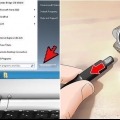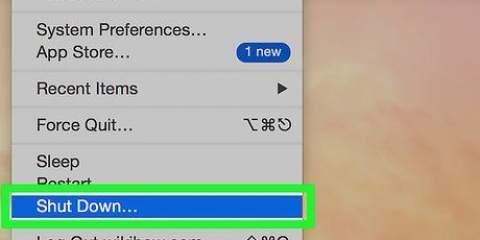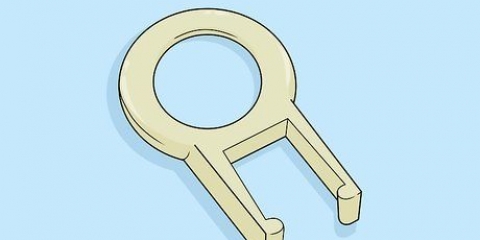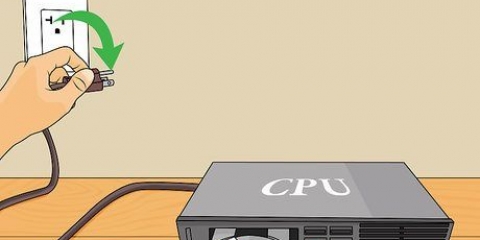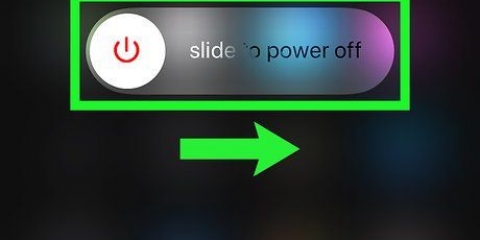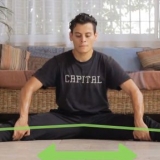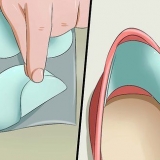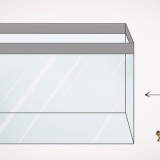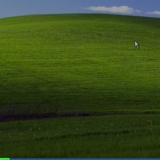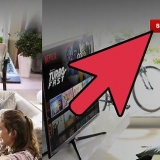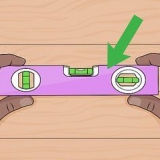Microbiologistas descobriram, examinando teclados, que eles podem conter mais bactérias do que um assento de vaso sanitário! Portanto, é importante limpar e desinfetar regularmente seu teclado. Se você tiver um teclado Mac, precisará ter um cuidado extra ao limpá-lo para não causar danos. Desligar o dispositivo, usar lenços de microfibra e desinfetantes e tomar cuidado para não deixar entrar líquidos nas aberturas ajudará a manter o teclado do Mac limpo e livre de bactérias.
Degraus
Método 1 de 2: Remover sujeira
1. Desligue seu notebook. Se o teclado fizer parte do laptop, é importante desligar completamente o laptop antes de iniciar a limpeza. Isso ajudará a evitar danos durante a limpeza.
2. Desconecte seu teclado. Se o teclado fizer parte do seu laptop, desconecte-o. Caso contrário, desconecte o teclado do seu computador, laptop ou tablet.
3. Sacuda a sujeira e migalhas no lixo ou na pia. Primeiro, leve o teclado para uma lixeira e vire-o de cabeça para baixo. Agite suavemente de um lado para o outro para soltar pedaços soltos de sujeira. Passe a mão suavemente sobre as teclas para liberar quaisquer detritos presos.
4. Borrife spray de ar (ar comprimido em aerossol) no teclado de um MacBook do início de 2015 ou posterior. Primeiro, incline o teclado a 75 graus para que não fique totalmente na vertical. Em seguida, borrife um pouco de ar sobre o teclado, da esquerda para a direita. Segure o tubo da caixa a cerca de uma polegada de distância das teclas. Depois de pulverizar todo o caminho, gire o teclado 90 graus para um lado e pulverize todas as teclas novamente da esquerda para a direita. Continue isso até ter pulverizado o teclado de todos os cantos.
A Apple não recomenda o uso de ar comprimido para todos os teclados. porque as partículas de sujeira podem empurrar ainda mais o teclado. Esta etapa é especificamente para laptops MacBook do início de 2015 ou posterior.
DICA DO ESPECIALISTA
Jeremy Mercer
Reparador de computadoresJeremy Mercer é gerente e reparador líder da MacPro-LA em Los Angeles, Califórnia. Ele tem mais de uma década de experiência em reparos eletrônicos e trabalhando em lojas de eletrônicos especializadas em Macs e PCs.
Jeremy Mercer
reparador de computadores
Nosso especialista concorda: primeiro você remove a maior parte da poeira e sujeira do teclado. Para fazer isso, borrife uma lata de ar comprimido na lateral do teclado. Percorra as fileiras de chaves, primeiro verticalmente e depois lateralmente. Isso ajuda a tirar muitas migalhas e sujeira diária normal do teclado.
5. Limpe a superfície do teclado com um pano úmido, macio e sem fiapos. Umedeça o pano e torça-o para remover a umidade extra antes de usá-lo no teclado. Passe o pano suavemente sobre a superfície das teclas para remover poeira e sujeira. Tenha cuidado para não deixar umidade extra entre as teclas ao fazer isso.
DICA DO ESPECIALISTA
Jeremy Mercer
Reparador de computadoresJeremy Mercer é gerente e reparador líder da MacPro-LA em Los Angeles, Califórnia. Ele tem mais de uma década de experiência em reparos eletrônicos e trabalhando em lojas de eletrônicos especializadas em Macs e PCs.
Jeremy Mercer
reparador de computadores
Use álcool para molhar o pano. Depois de limpar o teclado com ar comprimido, limpe-o com toalhas de papel ou um pano de microfibra que você umedeceu com um pouco de álcool com uma força de 91%. O álcool não danificará os componentes elétricos sob as chaves.

6. Remova as manchas com uma bola de algodão/cotonete úmido ou um pano úmido sem fiapos. Para manchas em suas teclas ou teclado, use um pouco de pressão para esfregá-las. Pegue uma bola de algodão ou pano e aplique na mancha. Você pode esfregar suavemente de forma circular até que a mancha desapareça.
Se você tiver um teclado branco, reserve um tempo extra para esfregar as manchas marrons escuras que são mais comuns na barra de espaço e em outros lugares onde seus dedos descansam.
DICA DO ESPECIALISTA
Jeremy Mercer
Reparador de computadoresJeremy Mercer é gerente e reparador líder da MacPro-LA em Los Angeles, Califórnia. Ele tem mais de uma década de experiência em reparos eletrônicos e trabalhando em lojas de eletrônicos especializadas em Macs e PCs.
Jeremy Mercer
reparador de computadores
Nosso especialista concorda: borrife álcool em um cotonete e use-o para remover manchas da parte de metal ao redor do teclado.
7. Seque o teclado com um pano seco, macio e sem fiapos. Considere usar um pano de microfibra para isso. Passe por cima do teclado para remover qualquer umidade ou poeira residual.
Método 2 de 2: Higienize o teclado
1. Mantenha seu laptop desligado e seu teclado desconectado. Certifique-se de que seu laptop esteja desligado e não no carregador durante a desinfecção. Se o seu teclado estiver separado do computador, verifique se ele está desconectado.
2. Compre um pacote de toalhetes desinfetantes / desinfetantes. Você quer lenços que não contenham alvejante, então verifique os rótulos antes de comprar. Bleach pode danificar o acabamento do seu teclado.
3. Torça os lenços sobre a pia para remover a umidade extra. Às vezes você vai pegar um pano que está muito molhado. Certifique-se de torcer para que fique apenas um pouco úmido antes de usá-lo no teclado.
4. Esfregue/esfregue suavemente o teclado com o pano desinfetante. Coloque o pano sobre um dedo. Use esse dedo para esfregar suavemente cada tecla e os espaços entre elas. Tenha cuidado para não empurrar com muita força ou esfregar o dedo muito rapidamente para não danificar as teclas.
5. Seque o teclado. Este é um passo importante que muitas vezes é esquecido. Certifique-se de usar um pano limpo, macio e sem fiapos para remover a umidade do teclado após a desinfecção. Certifique-se também de não deixar o pano desinfetante no teclado por muito tempo. Depois de higienizar cada tecla, jogue fora o lenço desinfetante e seque suavemente o teclado.
6. Aguarde de 5 a 10 minutos antes de ligar o teclado ou laptop novamente. Ao esperar um pouco, você dá tempo ao teclado para secar completamente. Quando estiver completamente seco, você pode ligar o teclado novamente e aproveitar a limpeza!
Pontas
Comer perto do computador pode fazer com que migalhas fiquem presas no teclado, o que pode aumentar o acúmulo de bactérias no teclado. Tente não comer em seu computador para manter seu teclado mais limpo.Limpe o teclado e o mouse uma vez por semana, especialmente se o teclado for usado por várias pessoas ou estiver em uma oficina movimentada.Avisos
- Nunca esfregue nas portas do seu computador.
- Evite que muita umidade entre em seu computador ou teclado. Certifique-se de que qualquer coisa com a qual você esteja limpando esteja bem espremida e não pinge nos orifícios e aberturas do teclado.
- Não use panos ásperos ao limpar.
Necessidades
- Um pano macio e sem fiapos (de preferência microfibra)
- Spray de ar (disponível em o.uma. a acção)
- Água
- Lenços desinfetantes/desinfetantes
- Cotonetes/algodão
Artigos sobre o tópico "Limpando um teclado mac"